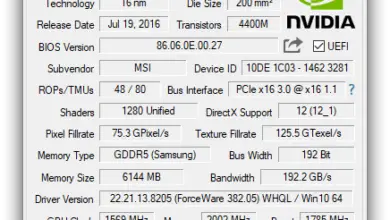Comment planifier la mise sous et hors tension automatique dans Windows 8? Guide étape par étape
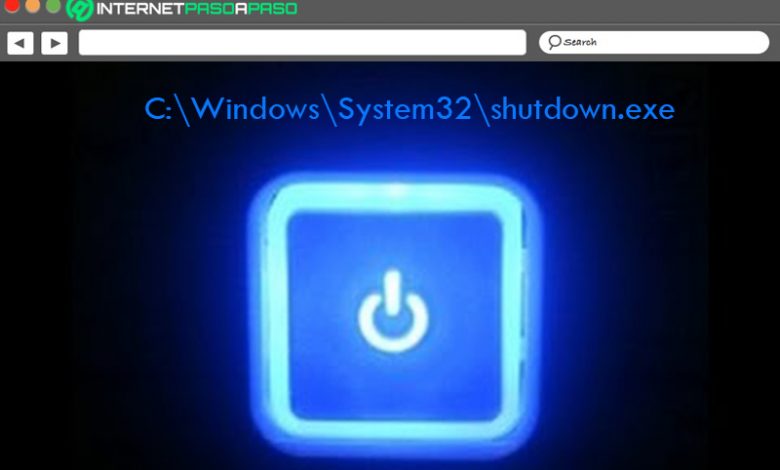
Bien que ce soit vrai, le planificateur de tâches Windows 8 offre la possibilité d’effectuer certaines actions dans le système d’exploitation, sur la base d’un système dans lequel une certaine période de temps est spécifiée après laquelle ces actions seront automatiquement exécutées . L’une d’elles consiste en la fonction d’extinction ou d’allumage automatique qui a notamment caractérisé les machines Windows.
En ce sens, la fonctionnalité permettant de programmer l’allumage et l’extinction automatiquement dans W8 , est très favorable pour la grande majorité des gens . Ce qui ne doit pas attendre que le système démarre et se charge pour pouvoir utiliser l’équipement ou s’arrêter correctement. En revanche, il est possible d’indiquer que l’ordinateur s’éteint à un moment précis, automatiquement .
Mais malgré la grande utilité de cette fonction , de nombreux utilisateurs ne savent pas comment l’activer et l’utiliser sur leur PC. Raison pour laquelle, à travers cet article, nous allons apprendre étape par étape comment programmer l’allumage et l’extinction automatiques sur un ordinateur Windows 8 .
Que faut-il prendre en compte lors de la programmation de l’allumage et de l’extinction automatiques du PC?
Ce n’est un secret pour personne que la grande majorité des tâches effectuées par un système d’exploitation nécessitent une durée indéterminée pour s’exécuter , que ce soit en raison de mises à jour automatiques, de nettoyage du système ou de téléchargements de fichiers, par exemple. Raison pour laquelle, parfois, les utilisateurs choisissent d’interrompre ces processus pour démarrer ou arrêter leur ordinateur . Cependant, cette action n’est pas recommandée car elle pourrait saturer le système et même provoquer certaines pannes ou erreurs qui affectent la durée de vie de l’équipement.
En conséquence, Microsoft Windows a conçu la fonction de planification du PC pour qu’il s’allume et s’éteigne automatiquement , afin que les utilisateurs n’aient pas à s’inquiéter ou à attendre longtemps pour s’assurer que leur machine exécute correctement les processus. En ce sens, cet outil se charge de configurer les processus on et off afin que l’ordinateur fonctionne ou cesse de fonctionner correctement, indépendamment de l’absence de l’utilisateur .
«MISE À JOUR ✅ Voulez-vous configurer votre Windows 8 pour qu’il s’allume et s’éteigne automatiquement? ⭐ ENTREZ ICI ⭐ et apprenez tout de SCRATCH!»
Ainsi, une option qui offre d’excellents avantages que nous mentionnons ci-dessous:
- Dans la plupart des cas , les mises à jour W8 prennent généralement beaucoup de temps et cela empêche les utilisateurs d’effectuer d’autres tâches. Mais, si la fonction d’arrêt automatique est activée avant d’activer ces mises à jour, vous n’aurez pas à attendre devant l’ordinateur en attendant la fin du processus .
- Ce qui précède se produit également lorsque vous décidez de télécharger un logiciel très lourd et que vous voulez vous reposer ou devez sortir. Depuis, vous pourrez démarrer ce téléchargement et en même temps programmer la fonction correspondante pour que l’ordinateur s’éteigne lorsqu’il est terminé , sans avoir à vous soucier de quoi que ce soit.
- Si, normalement, vous travaillez avec un ordinateur et que vous voulez éviter d’attendre pendant qu’il s’allume, vous avez le pouvoir de programmer cette fonctionnalité afin que le PC s’allume à un moment précis et ainsi, vous ne perdrez pas de temps pendant le processus de démarrage. du système .
- C’est aussi un outil qui vous permet de contrôler le temps d’utilisation du PC . Depuis, grâce à ces horaires, vous serez en mesure de fixer une limite quotidienne d’utilisation de l’ordinateur et ainsi, de vous assurer de remplir d’autres tâches respectivement.
Apprenez étape par étape comment programmer votre Windows 8 pour qu’il s’allume et s’éteigne
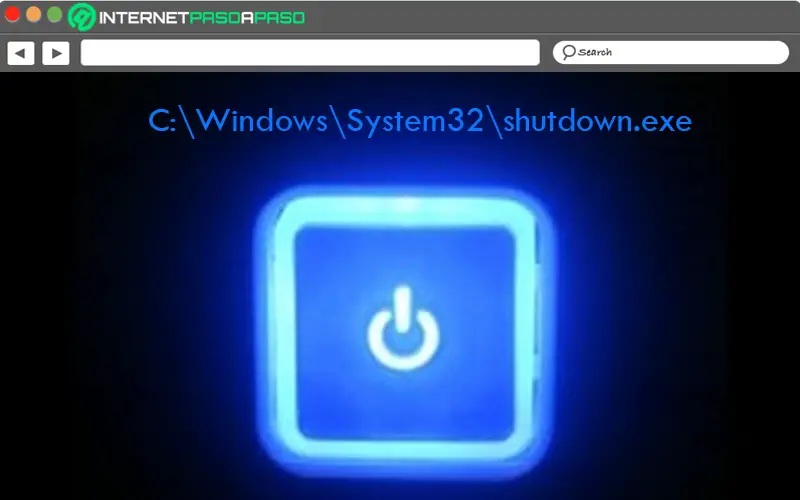
Comme vous le verrez, la possibilité d’ activer et de désactiver automatiquement Windows 8 offre d’excellents avantages aux utilisateurs de ce système d’exploitation . Par conséquent, il est vraiment important de savoir comment effectuer une telle programmation sur le PC afin qu’il puisse s’allumer et s’éteindre par lui-même.
Ensuite, nous expliquons les étapes à suivre pour l’exécuter correctement:
- Tout d’abord, pour ouvrir le planificateur de tâches à partir de cette version de Windows, vous devez exécuter la commande suivante: «taskschd.msc» sur votre PC avec W8 .
- Ensuite, vous pouvez créer une nouvelle règle ou exécuter une nouvelle tâche, à laquelle vous devez ajouter cette commande: «C: \ Windows \ System32 \ shutdown.exe» , plus précisément, dans le menu «Programme ou script» .
- Enfin, il ne reste plus qu’à effectuer la configuration d’allumage et / ou d’arrêt automatique de votre PC , afin de profiter des avantages de cet outil.
Il est à noter que, cet utilitaire présent dans Windows 7, Windows 8 et Windows 10 , permet aux utilisateurs de définir l’heure à laquelle ils préfèrent que l’action en question soit appliquée au système . En valorisant cela, il est possible de l’établir quotidiennement, hebdomadairement et même mensuellement, ainsi qu’une seule fois, lorsque l’équipement démarre, lors de la connexion ou lorsqu’un certain événement est enregistré. Ceci, selon les besoins de chaque personne .
Si vous avez des questions, laissez-les dans les commentaires, nous vous répondrons dans les plus brefs délais, et cela sera également d’une grande aide pour plus de membres de la communauté. Je vous remercie!